打印属性
 每一个通过点击打印打开的对话框都有一个属性 b按钮。属性对话框可以帮助你为正在打印的窗口(包括图形或文本)改动参数。你可以修改纸张大小或页面方向(纵向或横向)等参数。此对话框的内容取决于所选择的打印机,对不同的打印机可能有所不同。例如,HP LaserJet 5000系列PS的属性对话框如下所示:
每一个通过点击打印打开的对话框都有一个属性 b按钮。属性对话框可以帮助你为正在打印的窗口(包括图形或文本)改动参数。你可以修改纸张大小或页面方向(纵向或横向)等参数。此对话框的内容取决于所选择的打印机,对不同的打印机可能有所不同。例如,HP LaserJet 5000系列PS的属性对话框如下所示:
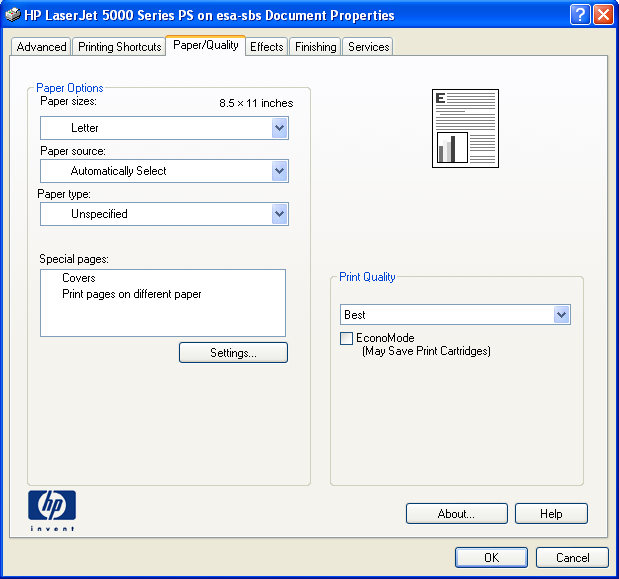
图 1: HP LaserJet 5000系列PS的属性对话框
你在属性对话框所做的修改不影响其它应用,但这些修改会从当前会话保存到下一次会话。
页面设置
 选择打印旁边的箭头并点击页面设置,就可以设置页边距。页边距从纸张的边缘开始以英寸计。如果某个单线图在激活状态,它就会应用于这个单线图。如果某个文本报告是激活状态,它就会应用于这个文本报告。纸张尺寸默认为你上一次为当前默认打印机制定的纸张大小。
选择打印旁边的箭头并点击页面设置,就可以设置页边距。页边距从纸张的边缘开始以英寸计。如果某个单线图在激活状态,它就会应用于这个单线图。如果某个文本报告是激活状态,它就会应用于这个文本报告。纸张尺寸默认为你上一次为当前默认打印机制定的纸张大小。
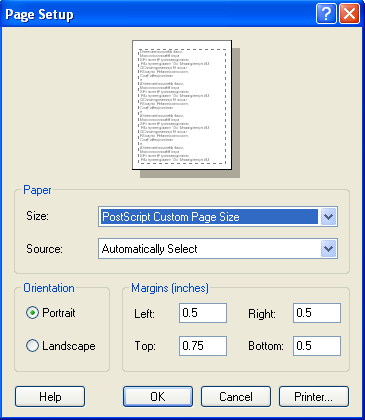
图 2: 文件页面设置对话框
打印预览
 选择打印 旁边的箭头并点击打印预览,你就可以在打印前看到一个单线图或文字报告将会是什么样子的。打印预览对话框几乎与常规的打印对话框完全相同,只是当你点击确定时,单线图或文本报告将会“打印”到预览屏幕。预览屏幕为你提供以下几个选项:
选择打印 旁边的箭头并点击打印预览,你就可以在打印前看到一个单线图或文字报告将会是什么样子的。打印预览对话框几乎与常规的打印对话框完全相同,只是当你点击确定时,单线图或文本报告将会“打印”到预览屏幕。预览屏幕为你提供以下几个选项:
- 打印:如果你已经对文件的样子很满意,可以点击此按钮,将文件发送到打印机。
- 下一页:如果有多个页面,点击此按钮可显示下一页。
- 上一页:在你使用下一页后,可以点击此按钮回去。
- 双/单页:此按钮可以是你在一次看一页或两页的浏览模式之间切换。
- 放大/缩小:这两个按钮可以放大和缩小。但在打印预览,你只有三个特定的缩放比例。
- 关闭:如果你决定不打印该文档,请选择此按钮可关闭预览。
打印到文件
有些公司在很多用户之间共享一个打印机,要求他们生成打印文件或绘制文件,然后将其发送到中央计算机进行打印或绘制。如果这是你的情况,选择打印到文件箱中打印单行要么打印文本报告对话框。系统将提示你给出创建文件所用的文件名。
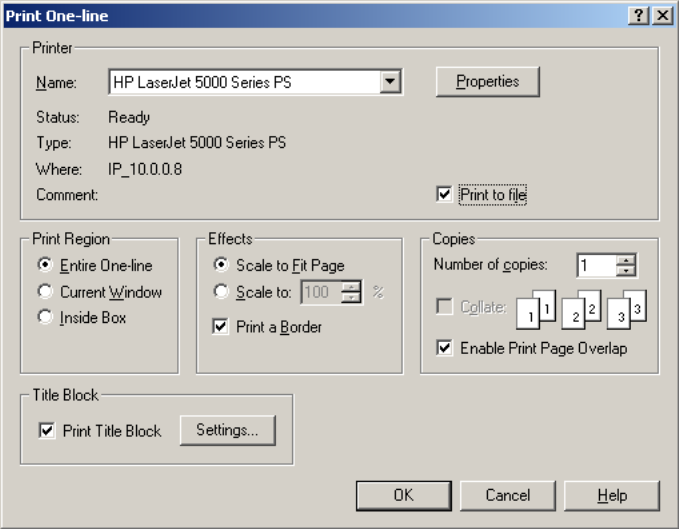
图 3: 勾选了打印到文件的打印单线图对话框
打印到Acrobat Distiller中
如果你安装了Acrobat Distiller软件,你可以打印到该软件。这样可以创建PDF格式的便携式文档。要创建PDF文件,在打印对话框将Acrobat Distiller选为打印目标。你可以打印单线图、时间电流曲线、谐波扫描、电子表格、分析报告和弧闪标签。
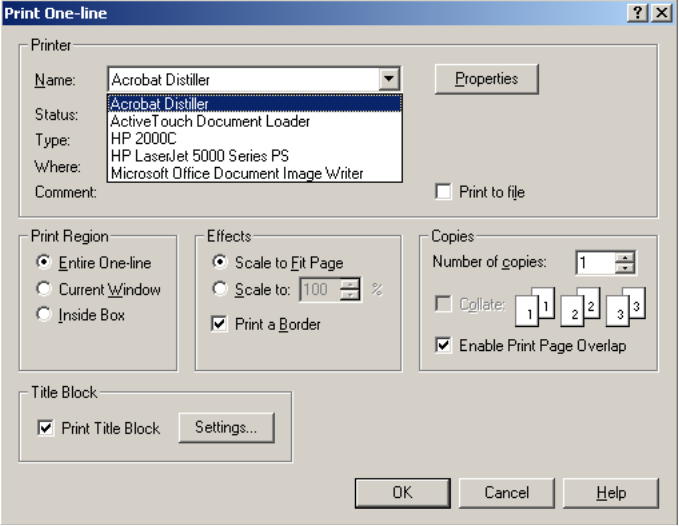
图 4: 打印到Acrobat Distiller中
更多信息
| 打印和绘图 | 印刷MCCs和面板时间表 |
| 打印单线图 | 打印文本报告 |
